
最终效果图
原图
自从2006年Adobe公司推出CS3以来,已经一年多了,从最初的测试版到今天的扩展版的正式推出,使Photoshop用户受益匪浅,今年使用cs3进行图像处理应该是主流了。还在使用7.0版本的朋友们赶快升级吧。要知道从7.0到CS3中间已经升级过好几个版本了。7.0后是8.0、9.0,如今的CS3已经是10.0了。过去在7.0版本中要花2个小时完成的工作,可能在CS3中只要几分钟就完成了。新版本中处理图像的速度更快,效率更高,智能化程度越来越高,它正在改变我们传统的处理图像的有些模式。如果你还在使用老版本,可能就永远跟不上趟了。今天我们就使用CS3来修整一幅图,领略下CS3强大的处理图像的能力吧。
用CS3打开素材,我选择了一个比较容易修整的素材。老习惯:
第一步,简单分析图像,用肉眼看,整个图像图像有些污点,不够整洁,皮肤上有些痘痘需要去除。打开信息面板和直方图面板,用颜色取样器在皮肤中间色上取一点,观察信息面板R(红色)=209;G(绿色)=157;B(蓝色)=135;按照人物皮肤颜色混合比例,一般情况下,红色应该比绿色高50%左右,绿色比蓝色高20%,皮肤色彩就比较正常。这张图三种颜色正符合这个比例,说明皮肤颜色是正常的。因此我们就不用在皮肤调色上下功夫了。再看直方图,高光区数值较低,说明图像较暗,用曲线调整下就行了如图一
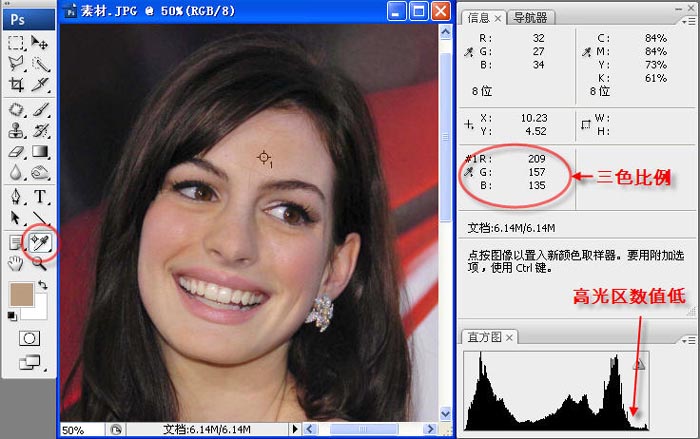
第二步,曲线调整,使图像明暗更分明。按Ctrl+M打开曲线调整框,我们看到,CS3中曲线调整框跟以往已不同了,除了曲线以外,还能看到色阶图,也就是说,除了调整曲线,我们还可以在这里直接调整色阶。如下图: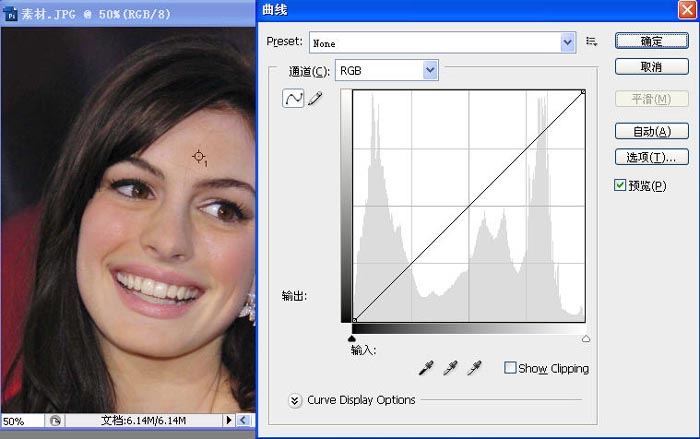

原图下面开始我们的一图五抠教程,第一种抠图方法会讲的比较细致,之后的四种方法有些与第一种相同,所以会讲解的比较简单。PS抠图方法一1、

有时候为了设计需要,我们要手动制作出公章的效果(当然不是为了干违法乱纪的事哈),例如做出一个下面这样的效果:那么我们是怎么用Photo

本篇教程将教大家如何抠出与背景颜色相近且还带反光的头发,可以说是有一定的难度与技巧。相信大家学会这篇抠头发教程后,就没有抠不出的毛发图

九宫格原本是指一种数字游戏,但现在大家第一反映估计是多张照片的拼接,例如微信微博发多张照片的时候就会自动帮我们排列成九宫格形式。这种九

作者合成的非常细腻,很多细节的处理都值得借鉴,如水面倒影的处理部分,作者先制作好水波纹理,然后把倒影部分用置换和动感模糊滤镜特殊处理,
手机访问:M.PSDEE.COM/电脑访问:WWW.PSDEE.COM